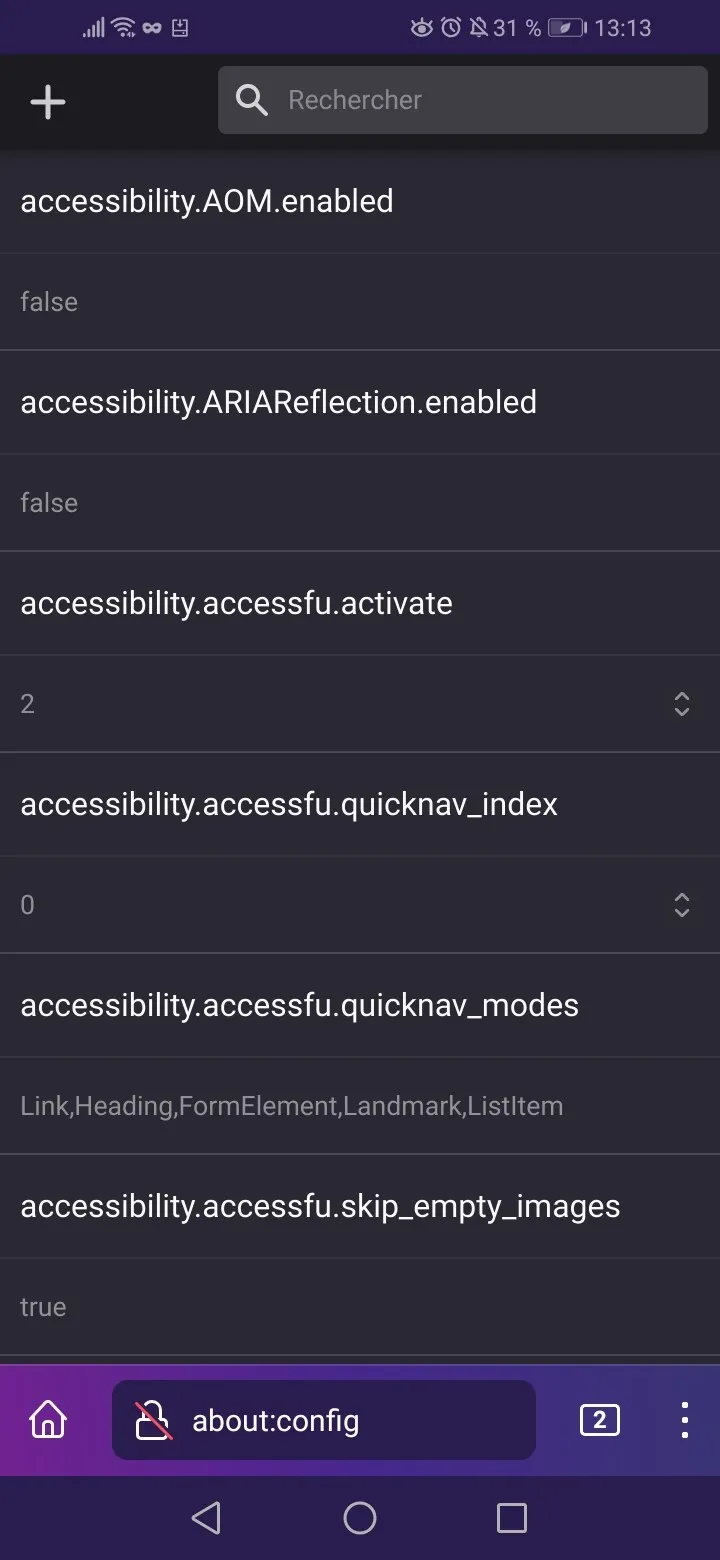In einer zunehmend vernetzten Welt ist der Schutz der eigenen Online-Privatsphäre auf mobilen Geräten wichtiger denn je. Während viele Smartphone-Nutzer ihre Apps bequem über den Google Play Store beziehen, gibt es gute Gründe, alternative Download-Quellen für Browser wie Mozilla Firefox in Betracht zu ziehen. Insbesondere für technisch versierte Anwender, die volle Kontrolle über ihre Daten wünschen, bietet der direkte Download von Firefox Android APK-Dateien oder Beta/Nightly-Versionen abseits des Google Play Stores sowie die Aktivierung von DNS over HTTPS (DoH) eine deutliche Steigerung der Sicherheit und Anonymität.
Dieser umfassende Leitfaden zeigt Ihnen nicht nur, wie Sie Mozilla Firefox Android und dessen Vorabversionen ohne den Google Play Store beziehen, sondern auch, wie Sie DNS over HTTPS (DoH) aktivieren, um Ihre DNS-Anfragen zu verschlüsseln und so Ihre Online-Privatsphäre erheblich zu verbessern.
Warum Firefox Beta oder Nightly für erweiterte Einstellungen?
Bevor wir ins Detail gehen, ist es wichtig zu verstehen, warum wir für die Aktivierung von DNS over HTTPS auf die Beta- oder Nightly-Versionen von Firefox angewiesen sind. Die stabile Version von Firefox Android, die im Google Play Store verfügbar ist, bietet aus Gründen der Benutzerfreundlichkeit und Stabilität nur einen begrenzten Zugriff auf erweiterte Konfigurationen.
Die Firefox Beta und Firefox Nightly Versionen sind für Entwickler und fortgeschrittene Nutzer gedacht, die neue Funktionen testen und tiefere Einblicke in die Browser-Engine erhalten möchten. Diese Versionen ermöglichen den Zugriff auf die about:config-Seite, eine Schnittstelle, über die Sie Hunderte von Browser-Einstellungen manuell anpassen können. Viele sicherheitsrelevante und experimentelle Funktionen, wie eben DNS over HTTPS, sind dort zugänglich, bevor (oder falls) sie in die stabile Version integriert werden.
Während die Nightly-Version die neuesten, oft instabilsten Änderungen enthält, bietet die Beta-Version einen guten Kompromiss aus frühen Features und relativer Stabilität. Für unsere Zwecke ist der Zugriff auf about:config entscheidend.
Mozilla Firefox Android ohne Google Play herunterladen
Der direkte Download von Firefox oder seinen Beta/Nightly-Versionen ohne Google Play Store bietet mehrere Vorteile:
- Datenschutz: Sie vermeiden die Überwachung und Datensammlung durch Google im Zusammenhang mit App-Downloads.
- Flexibilität: Sie können spezifische Versionen herunterladen oder frühere Versionen wiederherstellen.
- Unabhängigkeit: Sie sind nicht auf die Verfügbarkeit im Google Play Store angewiesen, was in bestimmten Regionen oder bei App-Entfernungen relevant sein kann.
Es gibt verschiedene vertrauenswürdige Quellen für den Download von Firefox Android APK-Dateien (Android Package Kit) außerhalb des Google Play Stores:
1. Offizielle Mozilla-Website (APK-Dateien)
Mozilla selbst bietet die APK-Dateien für verschiedene Firefox-Versionen direkt auf seinen Servern an. Dies ist die sicherste Methode, da Sie die Dateien direkt vom Herausgeber beziehen.
- Besuchen Sie die offizielle Mozilla APK-Website oder den Mozilla FTP-Server, um die gewünschte Version (Stable, Beta, Nightly) herunterzuladen.
- Suchen Sie nach der neuesten APK-Datei für Ihre Architektur (z. B.
arm64-v8afür die meisten modernen Android-Geräte). - Laden Sie die
.apk-Datei auf Ihr Android-Gerät herunter.
2. Alternative App Stores (F-Droid, Aurora Store)
F-Droid: Dies ist ein Open-Source-Softwarekatalog für Android, der sich auf freie und quelloffene Anwendungen (FOSS) konzentriert. F-Droid ist eine hervorragende Wahl für datenschutzbewusste Nutzer, da alle dort gelisteten Apps quelloffen sind und oft ohne proprietäre Tracker auskommen. Firefox ist dort als “Fennec F-Droid” oder inoffizielle Builds verfügbar, die spezifisch auf Privatsphäre optimiert sind.
- Laden Sie die F-Droid-App von der offiziellen Webseite (https://f-droid.org/) herunter und installieren Sie sie.
- Suchen Sie in F-Droid nach “Firefox” oder “Fennec F-Droid”, um die gewünschte Version zu installieren.
Aurora Store: Dies ist ein quelloffener Client für den Google Play Store, der Ihnen erlaubt, Apps vom Play Store anonym herunterzuladen, ohne ein Google-Konto zu benötigen.
- Laden Sie die Aurora Store APK von der offiziellen Webseite herunter und installieren Sie sie.
- Suchen Sie im Aurora Store nach “Firefox Beta” oder “Firefox Nightly” und installieren Sie die App.
Wichtiger Hinweis zur Installation:
Um APK-Dateien außerhalb des Google Play Stores installieren zu können, müssen Sie in den Android-Einstellungen Ihres Geräts die Option “Installation aus unbekannten Quellen” oder “Apps aus unbekannten Quellen installieren” für Ihren Browser oder Dateimanager zulassen. Nach der Installation der App wird empfohlen, diese Einstellung wieder zu deaktivieren.
Schritt-für-Schritt-Anleitung zur Aktivierung von DNS over HTTPS (DoH)
Nachdem Sie Firefox Beta oder Nightly erfolgreich auf Ihrem Android-Gerät installiert haben, können wir mit der Aktivierung von DNS over HTTPS (DoH) beginnen. DoH verschlüsselt Ihre DNS-Anfragen, die normalerweise unverschlüsselt an Ihren Internetanbieter (ISP) gesendet werden. Dies verhindert, dass Ihr ISP Ihre besuchte Websites überwachen kann und bietet Schutz vor DNS-Manipulationen.
Schritt 1: Firefox Beta/Nightly öffnen und about:config aufrufen
Öffnen Sie den soeben installierten Firefox Beta- oder Nightly-Browser auf Ihrem Android-Gerät. Geben Sie in die Adressleiste des Browsers folgendes ein und bestätigen Sie:
about:config
Sie erhalten möglicherweise eine Warnung, dass Sie vorsichtig sein sollten, da Änderungen hier die Stabilität und Sicherheit des Browsers beeinträchtigen könnten. Bestätigen Sie, dass Sie fortfahren möchten.
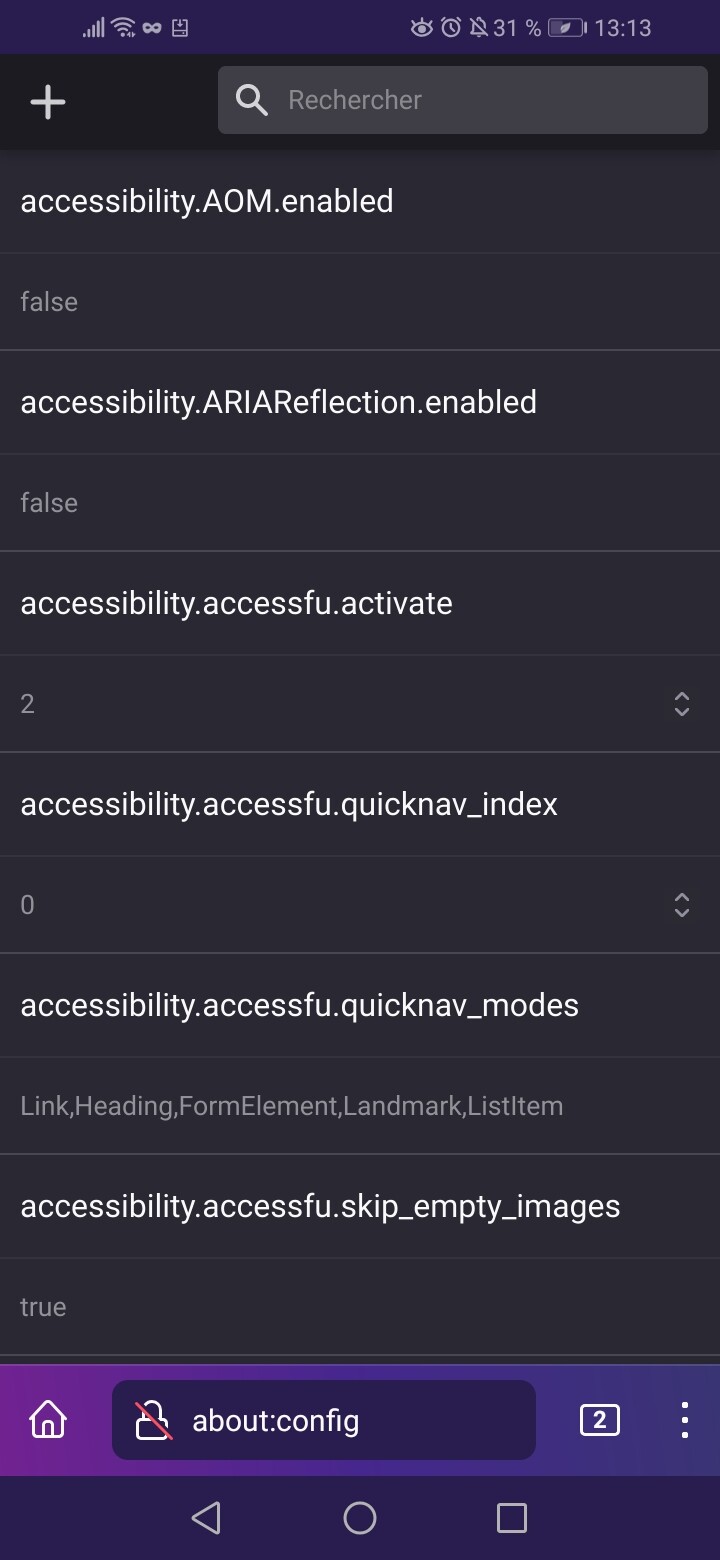 Screenshot der about:config-Seite in Firefox Android, bereit zur Eingabe einer Einstellung
Screenshot der about:config-Seite in Firefox Android, bereit zur Eingabe einer Einstellung
Schritt 2: network.trr.mode konfigurieren
Dieser Parameter steuert die Funktionsweise von DoH in Firefox Android. Geben Sie in das Suchfeld auf der about:config-Seite network.trr.mode ein.
Der Standardwert ist in der Regel 0 (DoH deaktiviert). Sie müssen diesen Wert auf 2 oder 3 ändern:
2(Empfohlen für die meisten Nutzer): DoH ist aktiviert und wird bevorzugt, aber ein regulärer, unverschlüsselter DNS-Server wird als Fallback verwendet, falls der DoH-Dienst nicht erreichbar ist. Dies bietet eine gute Balance zwischen Privatsphäre und Zuverlässigkeit.3(Maximale Privatsphäre): DoH ist zwingend aktiviert, und reguläre DNS-Anfragen sind vollständig deaktiviert. Wenn der DoH-Dienst nicht erreichbar ist, schlagen alle DNS-Anfragen fehl, was zu einer nicht funktionierenden Internetverbindung führen kann. Dies ist die sicherste Option, erfordert aber einen absolut zuverlässigen DoH-Server.
Tippen Sie auf den Eintrag network.trr.mode und wählen Sie Bearbeiten (oder ändern Sie den Wert direkt, falls verfügbar), um den gewünschten Wert festzulegen.
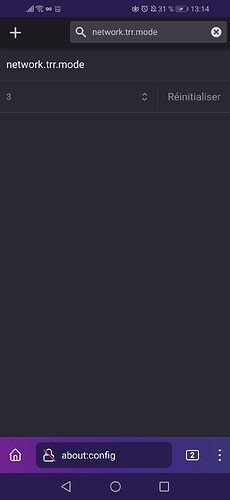 Screenshot der Einstellung network.trr.mode in Firefox Android, Wert ist auf 2 geändert
Screenshot der Einstellung network.trr.mode in Firefox Android, Wert ist auf 2 geändert
Schritt 3: network.trr.uri festlegen
Dieser Parameter definiert den Endpunkt des DoH-kompatiblen DNS-Servers, an den Firefox Ihre verschlüsselten DNS-Anfragen sendet. Standardmäßig verwendet Firefox den DoH-Dienst von Cloudflare unter https://mozilla.cloudflare-dns.com/dns-query. Sie können dies jedoch ändern, um einen anderen DoH-Anbieter zu verwenden.
Geben Sie in das Suchfeld auf der about:config-Seite network.trr.uri ein.
Hier sind einige beliebte und vertrauenswürdige DoH-Server, die Sie verwenden können:
- Cloudflare (Standard):
https://mozilla.cloudflare-dns.com/dns-query(Datenschutzorientiert, schnell) - Quad9:
https://dns.quad9.net/dns-query(Fokus auf Malware- und Phishing-Schutz, Datenschutz) - NextDNS:
https://dns.nextdns.io/<Ihre_Konfigurations-ID>(Sehr anpassbar, bietet Filterung und Analyse. Ihre individuelle Konfigurations-ID finden Sie auf Ihrer NextDNS-Setup-Seite.) - Google Public DNS:
https://dns.google/dns-query(Alternative zu Cloudflare, schnell, aber von Google betrieben) - AdGuard DNS:
https://dns.adguard.com/dns-query(Bietet Werbe- und Tracker-Blockierung)
Löschen Sie bei Bedarf die vorhandene Cloudflare-URL und fügen Sie die URL des DoH-Servers Ihrer Wahl ein. Speichern Sie die Änderung.
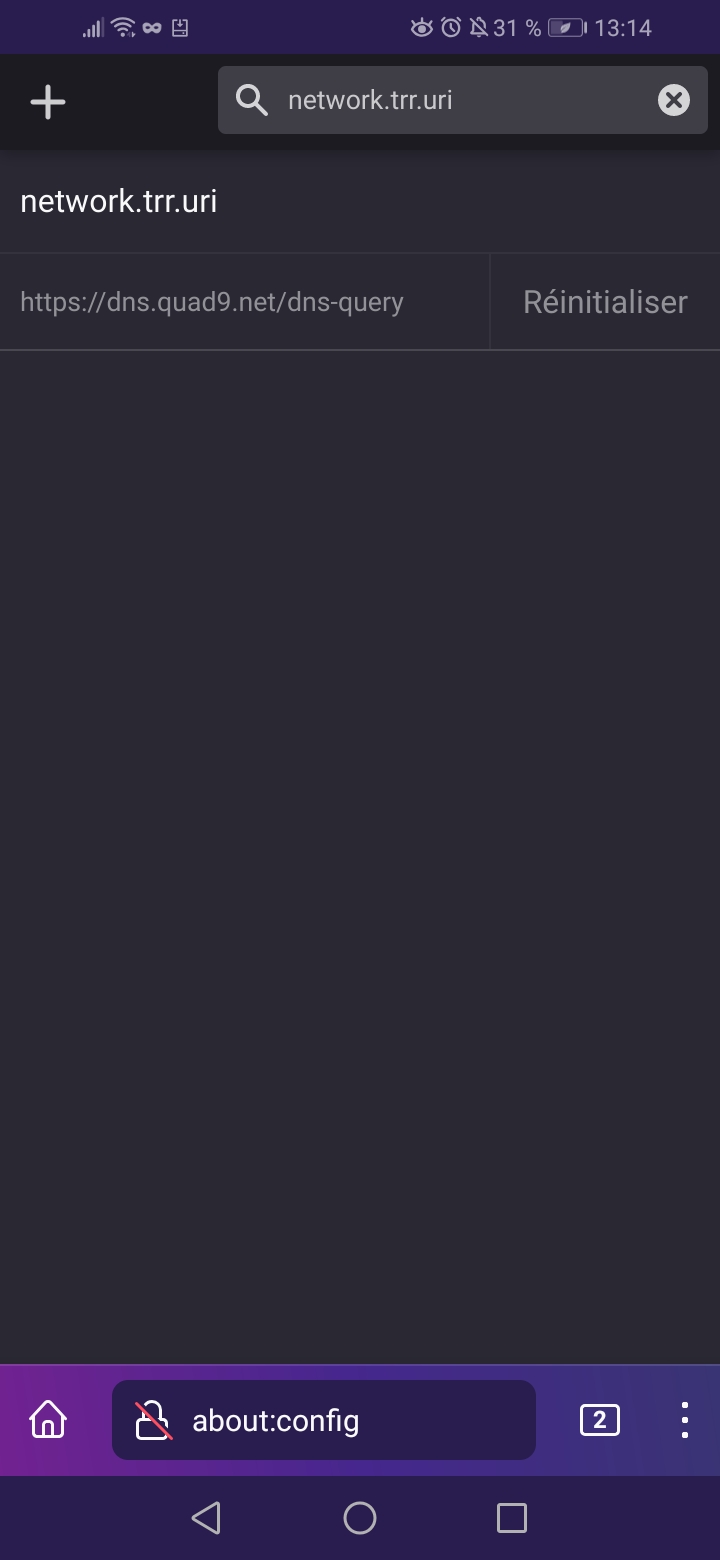 Screenshot der Einstellung network.trr.uri in Firefox Android, mit einer geänderten URI
Screenshot der Einstellung network.trr.uri in Firefox Android, mit einer geänderten URI
Schritt 4: Konfiguration testen
Nachdem Sie DoH in Firefox Android aktiviert haben, ist es wichtig zu überprüfen, ob alles korrekt funktioniert.
- Für Quad9: Besuchen Sie
https://on.quad9.net. Die Seite sollte bestätigen, dass Sie Quad9 verwenden und die DoH-Verbindung aktiv ist. - Für NextDNS: Gehen Sie zu
https://my.nextdns.io/. Melden Sie sich bei Ihrem Konto an. Wenn alles richtig konfiguriert ist, sollte ein grüner Kreis anzeigen, dass Sie mit NextDNS verbunden sind. - Allgemeiner Test (z. B. für Cloudflare oder andere): Nutzen Sie einen DNS-Leak-Test im Browser, um zu überprüfen, welche DNS-Server von Ihrem Browser verwendet werden. Suchen Sie online nach “DNS Leak Test” und führen Sie einen Test durch. Es sollten die DNS-Server Ihres gewählten DoH-Anbieters angezeigt werden und nicht die Ihres ISPs.
Stellen Sie sicher, dass Sie die Testergebnisse überprüfen, um sicherzustellen, dass Ihre Online-Anfragen tatsächlich über den verschlüsselten Kanal laufen.
Fazit: Mehr Kontrolle und Privatsphäre auf Ihrem Android-Gerät
Durch das Herunterladen von Mozilla Firefox Android ohne den Google Play Store und die Aktivierung von DNS over HTTPS haben Sie einen wichtigen Schritt getan, um Ihre Online-Privatsphäre und -Sicherheit auf Ihrem Mobilgerät zu verbessern. Sie umgehen die Abhängigkeit von proprietären App Stores, schützen Ihre DNS-Anfragen vor neugierigen Blicken und tragen dazu bei, ein freieres und sichereres Internet zu fördern.
Die Nutzung von Firefox Beta oder Nightly gibt Ihnen die volle Kontrolle über erweiterte Einstellungen, während DoH eine unsichtbare, aber mächtige Schutzschicht hinzufügt. Beginnen Sie noch heute damit, Ihre mobile Surferfahrung sicherer und privater zu gestalten!